Le La légende de la franchise Zelda se compose actuellement de 27 jeux vidéo, avec le premier jeu sorti sur l'original Famicom (Nintendo Entertainment System) en 1986. Le dernier jeu, Breath of the Wild, est un titre clé pour la plate-forme Nintendo Switch et une suite est en préparation au moment où nous parlons.
Les jeux Zelda sont appréciés par des millions de personnes à travers le monde, mais si vous voulez les jouer sur un PC plutôt que sur une console, vous devrez faire un peu de travail sur le terrain.

Comment jouer à la légende de Zelda sur votre PC
À l'exception d'un bref badinage avec la console 3DO dans les années 90, tous les jeux Legend of Zelda sont développés par Nintendo exclusivement pour leurs consoles. Si vous souhaitez jouer à l'un de leurs jeux sur un PC, votre seule option est d'émuler cette console à l'aide de logiciel d'émulation spécial. Pour ce faire, vous avez généralement besoin de tout ou partie des éléments suivants :
Ce n'est pas parce que vous avez tout ce dont vous avez besoin techniquement pour émuler un jeu Legend of Zelda que vous avez le droit légal de le faire. Vous devez faire quelques devoirs supplémentaires avant de continuer.

Considérations juridiques
Tout d'abord, vous devez vous assurer que vous connaissez les règles juridiques concernant l'émulation où que vous soyez. vous habitez. Différents pays et territoires ont des lois différentes concernant la légalité de l'émulation.
Dans certains endroits, il est légal de faire des sauvegardes des jeux vidéo que vous avez achetés. Modifier votre console pour lire ces sauvegardes ou utiliser l'émulation pour les lire sur un PC peut également être légal dans de tels endroits.
Dans d'autres endroits, il est illégal de contourner les mesures de protection contre la copie sur des supports tels que les jeux vidéo. Ainsi, le simple fait de « déchirer » une copie d'un jeu peut vous mettre dans l'eau chaude.
Nous ne pouvons pas vous donner de conseils juridiques ; tout ce que nous pouvons dire, c'est que vous ne devriez jamais accepter de déclarations générales sur la légalité de l'émulation. Vérifiez vous-même quels sont vos droits, en fonction de votre situation.
Choisir le bon émulateur
Il existe de nombreux choix d'émulateurs. Il est donc préférable d'adopter une approche par étapes pour trouver le bon :

Nous allons utiliser The Legend of Zelda: Breath of the Wild comme exemple. Il existe deux versions du jeu. Un pour la Nintendo Wii U et l'autre pour le Commutateur Nintendo. Nous optons pour la version Wii U du jeu pour plusieurs raisons :
L'émulateur spécifique que nous avons choisi est Cemu, car sa base de données de compatibilité répertorie Breath of the Wild comme "Parfait".
Trouver une copie jouable du jeu
Une fois que vous avez trouvé le bon émulateur, vous avez besoin d'une copie physique ou numérique du jeu.

Dans le cas spécifique de Cemu et Breath of the Wild, vous Vous devrez utiliser une console WiiU avec un micrologiciel personnalisé pour transférer une copie du jeu à partir d'un disque (ou d'un téléchargement numérique) sur une clé USB. Le processus est assez complexe, mais Cemu a un guide de dumping de jeu détaillé qui vous montre exactement comment le faire.
Si vous ne possédez pas la console en question, vous pouvez également vous inscrire l'aide d'un ami qui possède le bon équipement. Vous n'avez pas toujours besoin de vider les jeux pour les émuler. Les consoles qui utilisent des disques CD, DVD ou BluRay standard peuvent souvent fonctionner à partir du lecteur optique approprié du PC. La Wii U utilise un format propriétaire, donc insérer son disque dans un lecteur d'ordinateur ne fonctionnera pas. En tant que tel, la nécessité de vider le jeu en utilisant une vraie Wii U devient nécessaire.
Comment utiliser un émulateur
Chaque émulateur spécifique fonctionne un peu différemment, mais tous fonctionnent généralement même. En utilisant Cemu comme exemple, les étapes sont les suivantes :






C'est là que les choses commencent à diverger. Vous remarquerez que Cemu recherche l'un des nombreux types de fichiers tels que les fichiers Wud, Wux, ISO, Wad ou Rpx. Lequel d'entre eux vous devez ouvrir dépend de la méthode de vidage du jeu utilisée.
Dans ce cas, il s'agit d'un fichier Rpx. Nous le sélectionnons donc simplement, puis Ouvrir. C'est ça! Le jeu fonctionne maintenant sur un PC.
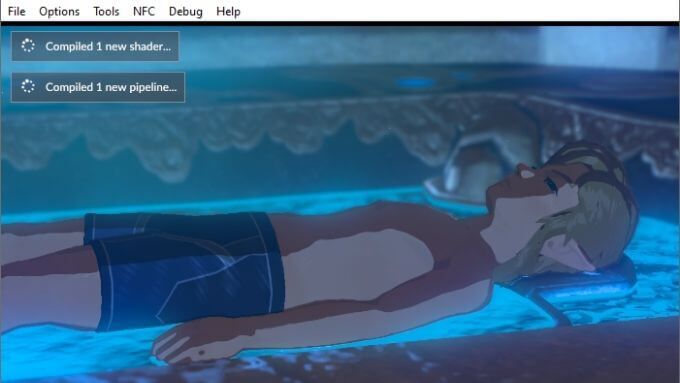
Conseils supplémentaires
Vous remarquerez peut-être la première fois que vous lancez un jeu dans Cemu qu'il y a une notification à propos de « shaders » en cours de compilation. La première fois que vous jouez au jeu, cela se produira et ne doit être fait qu'une fois par partie.
Sur certains ordinateurs bas de gamme, cela peut affecter temporairement les performances. Il est possible de télécharger ces caches de shaders que d'autres utilisateurs ont téléchargés pour ignorer ce léger désagrément, mais cela ne devrait pas affecter le gameplay.
Si vous souhaitez améliorer un titre donné, vous pouvez également télécharger des "packs graphiques . " Pour accéder aux archives de la communauté :


Vous pouvez voir la description de chaque option en cliquant sur son texte. Ceci est un exemple de comment jouer à un jeu Legend of Zelda sur PC. Amusez-vous bien !